在办公中,我们经常需要将Word文档转换成PDF文件,无论是为了格式统一、文件稳定性,还是为了防止内容被轻易修改。
如果你只有几个Word文档需要转换成PDF,可以直接通过“另存为”来转换,如果你手头有几十甚至上百份Word文件要处理时,一个一个另存为PDF,效率实在太低。
别急,其实批量转换Word为PDF,并不复杂,只要用对方法,几分钟就能完成大批量转换,下面一起来看看吧!
方法1:使用WPS
WPS办公软件具备Word转PDF功能,同时也支持批量转换。
操作步骤:
1、通过WPS打开其中一个需要转换格式的Word文档,然后点击菜单选项卡【文件】,再选择【输出为PDF】;
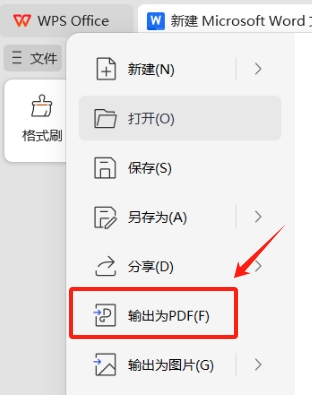
2、弹出对话框后,点击【添加文件】可以从电脑中选择需要转换的 Word 文档,你可以按住 “Ctrl” 键,依次点击选中多个文件;也可以按下 “Ctrl + A”全选文件夹内的所有 Word 文件;
点击【保存位置】可以选择转换后文件的保存路径,最后点击【开始输出】即可完成转换。
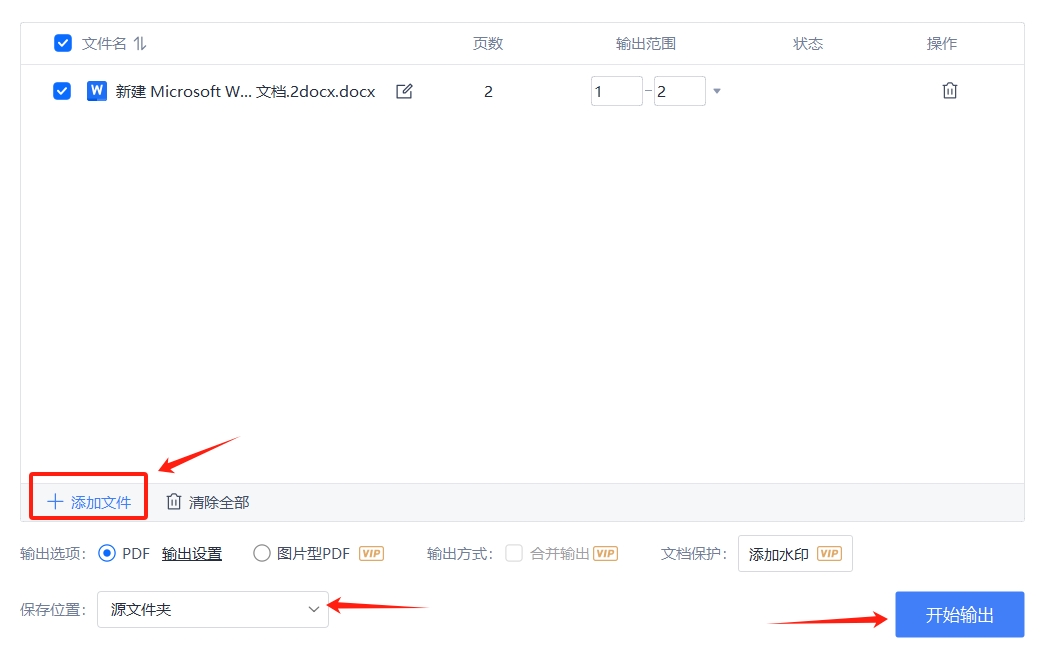
方法2:使用PDF多功能工具
使用相关的PDF工具也能实现批量将Word文档转换成PDF,以小编使用的PDF工具为例,工具里的【文件转PDF】模块,可以将多种文件转换成PDF文件,比如Word、Excel、PPT等。
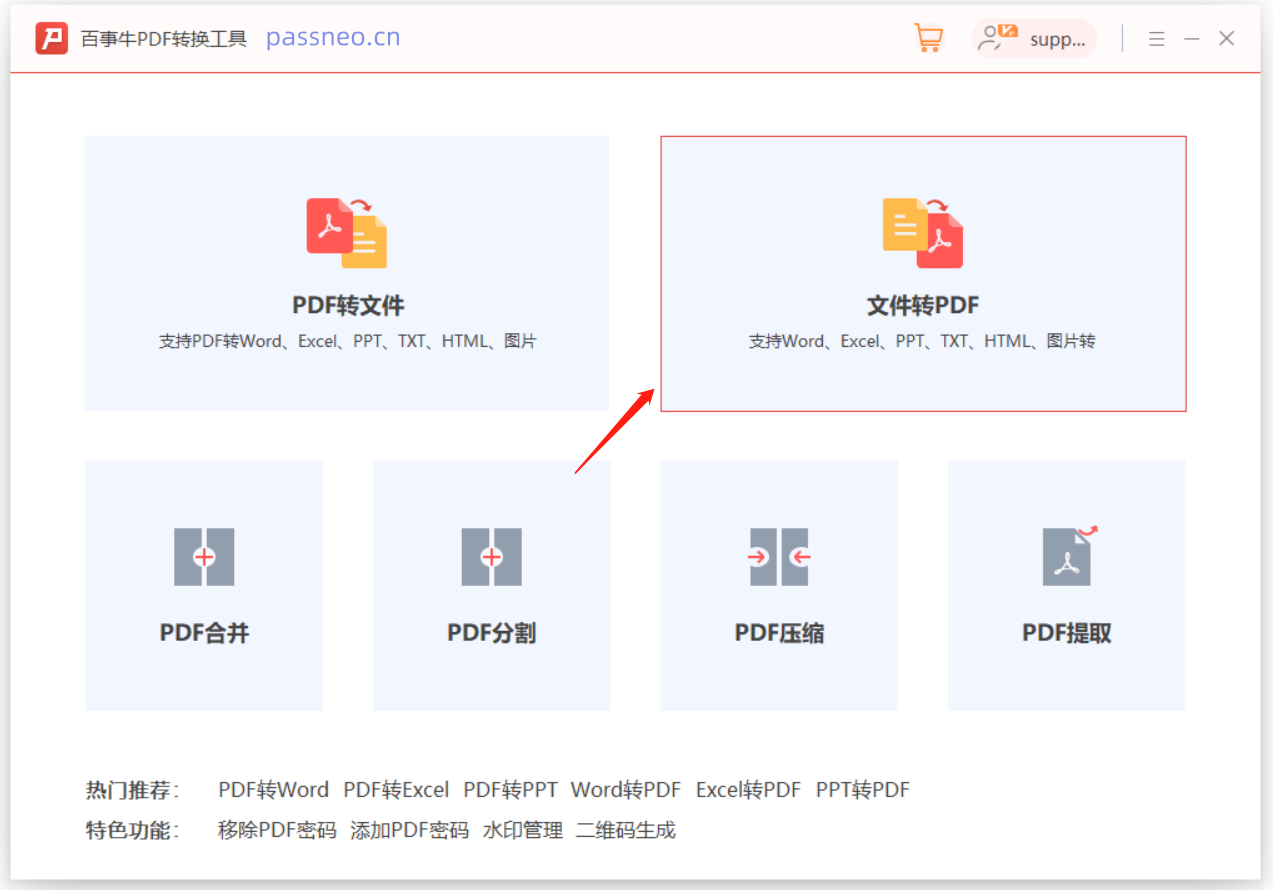
选择【文件转换PDF】模块后,在【操作类型】中选择“Word转PDF”;
点击【添加文件】可以同时添加多个Word文档,或者按下 “Ctrl + A”全选文件夹内的所有 Word 文件直接拉拽到工具里;
在【输出目录】中可以选择保存路径,最后点击【开始】即可完成转换。
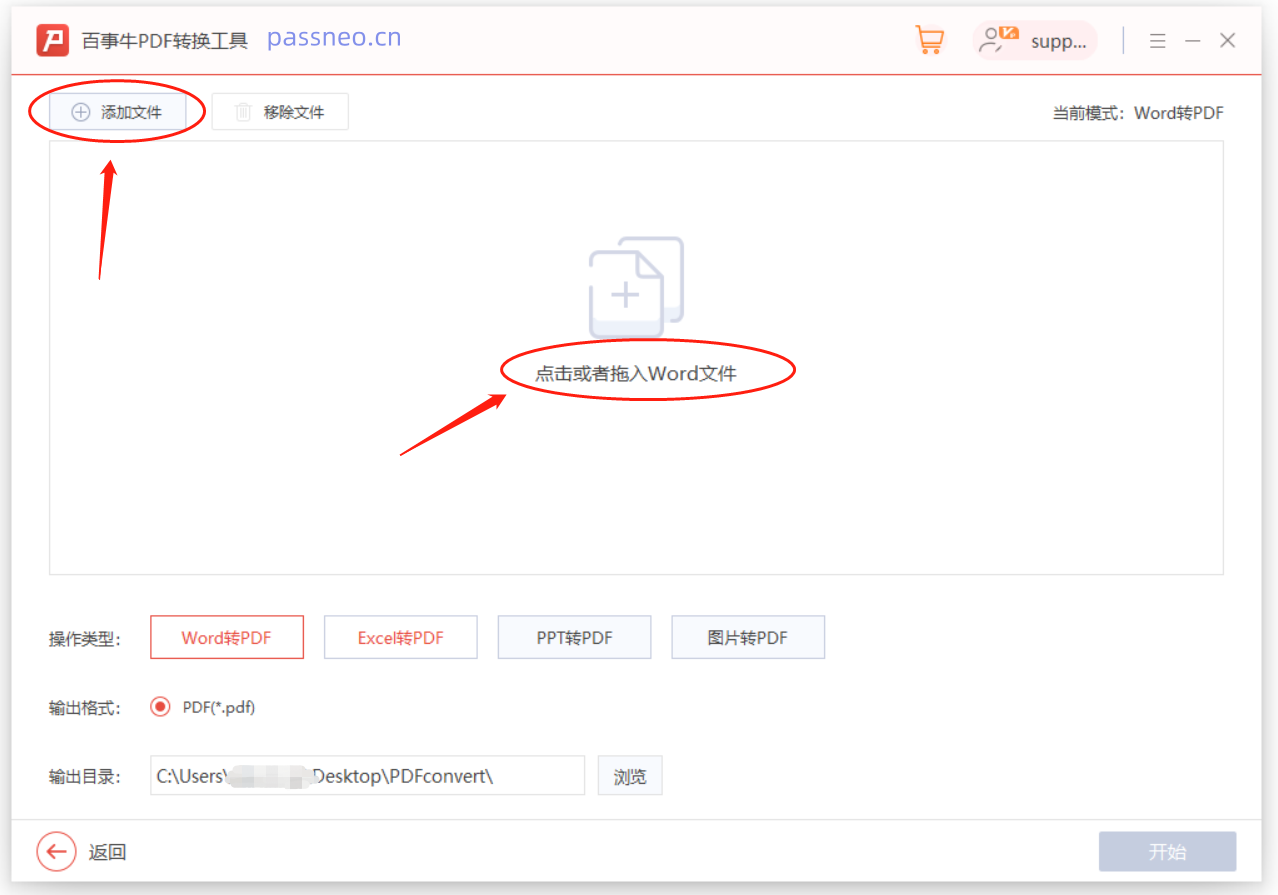
转换完成后,点击其中一个“文件”图标,在下拉表中点击【打开结果文件】,即可打开文件夹,看到转换好的PDF文件。
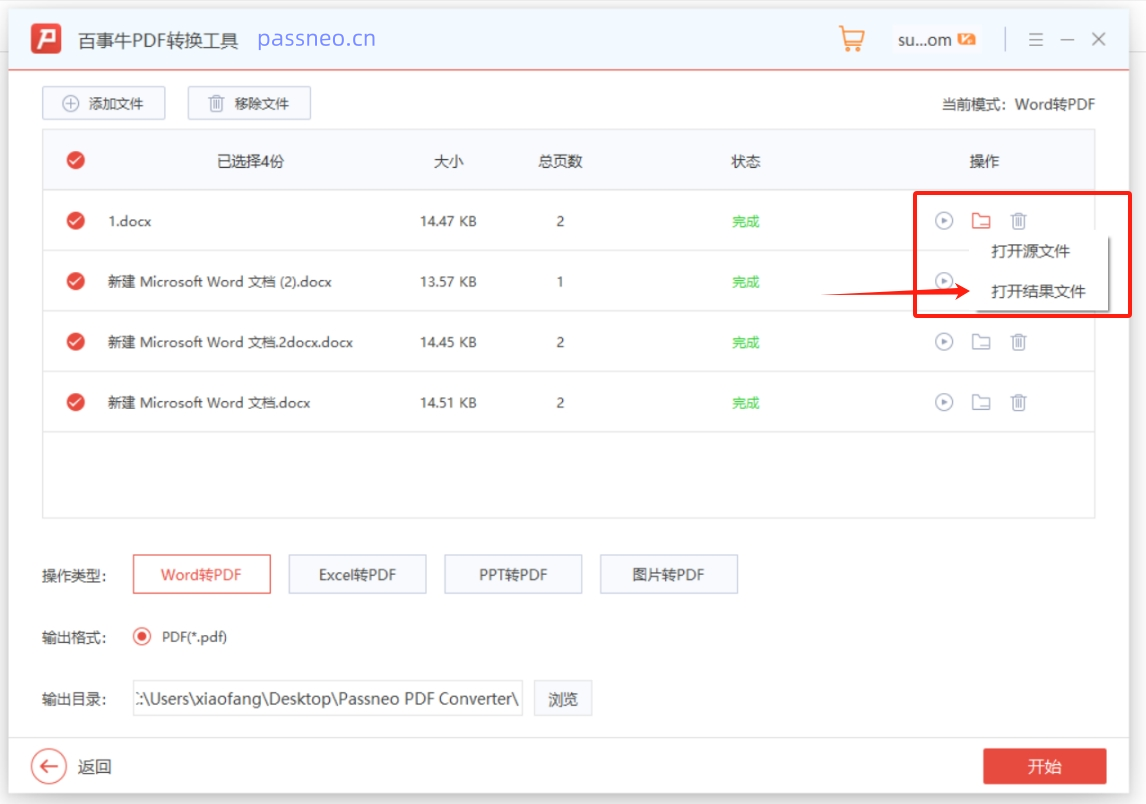
批量转换Word成PDF,其实并不复杂。根据自己的需求与工作场景,选择最合适的方法,既能节省时间,也能减少重复劳动。如果你经常需要处理大量文档,强烈建议提前准备好批量处理工具,下次再也不用一份一份“另存为”了!
























 165
165

 被折叠的 条评论
为什么被折叠?
被折叠的 条评论
为什么被折叠?








